Как отменить заявку в 1с
Обновлено: 03.07.2024
Формирование сведений о работниках по форме СЗВ-ТД для представления в ПФР
Форма заполняется отдельно на каждого сотрудника, если в отчетном месяце произошло одно из событий:
прием на работу;
перевод на другую работу;
увольнение с работы;
подано заявление сотрудником о порядке ведения трудовой книжки — на бумажном носителе или в электронном виде.
Порядком, утв. постановлением Правления ПФР от 25.12.2019 № 730п, предусмотрено еще несколько мероприятий, которые необходимо отражать в форме СЗВ-ТД, это (п. 2.5.3 Порядка):
изменение наименования страхователя;
установление (присвоение) работнику второй и последующей профессии, специальности или иной квалификации;
лишение права в соответствии с приговором суда занимать определенные должности и заниматься определенной деятельностью.
Обратите внимание, если сведения представляются на сотрудника впервые, то необходимо также (помимо события, с которыми связана подача отчета) указать последнее по времени кадровое событие, произошедшее с сотрудником до 01.01.2020 у данного страхователя.
При этом заполняются все графы формы СЗВ-ТД в соответствии с пунктами 2.5.1–2.5.8 Порядка (п. 2.9 Порядка).
Если в течение 2020 года по сотруднику не было кадровых мероприятий и (или) он не подал заявление о порядке ведения его трудовой книжки, то сведения о трудовой деятельности по состоянию на 01.01.2020 у этого страхователя на такого сотрудника представляются не позднее 15.02.2021 (пп. 1 п. 2.5. ст. 11 Федерального закона от 01.04.1996 № 27-ФЗ).
Если в течение 2020 года по сотруднику не было кадровых мероприятий и (или) он не подал заявление о порядке ведения его трудовой книжки, то сведения о трудовой деятельности по нему представлять не надо («нулевую» СЗВ-ТД сдавать не нужно).
Начиная с 09.04.2020 и до 31.12.2020 в случае приема на работу и увольнения сотрудника отчет по форме СЗВ-ТД представляется в ПФР не позднее рабочего дня, следующего за днем издания приказа (распоряжения) (Постановление Правительства РФ от 08.04.2020 № 460).
Корректировка и отмена кадровых мероприятий по СЗВ-ТД
Если необходимо отменить ранее переданные сведения о трудовой деятельности, то нужно в форме СЗВ-ТД указать только одну строку с ранее представленными сведениями о кадровом мероприятии с признаком их отмены (знак «X») (п. 2.6 Порядка).
Исправление кадровых мероприятий по СЗВ-ТД в «1С:Зарплате и управлении персоналом 8»
В программе «1С:Зарплата и управление персоналом 8» редакции 3 кадровые мероприятия считаются переданными в ПФР, если в документе Сведения о трудовой деятельности работников, СЗВ-ТД установлен флаг Документ принят в ПФР (не редактируется).
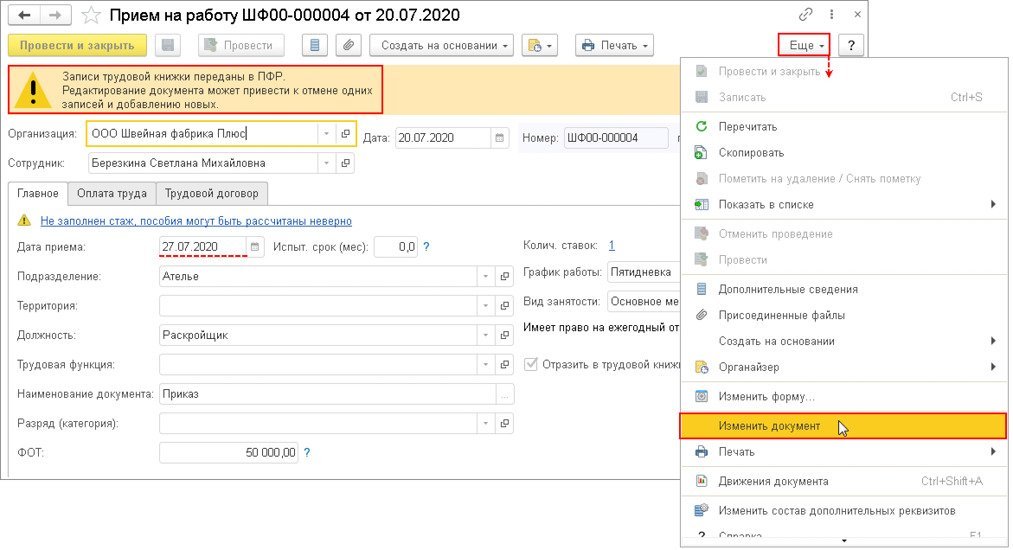
Обратите внимание, если что-нибудь изменить в кадровом документе (например, сведения о мероприятии, которые были переданы в ПФР, или просто отменить проведение), прежняя запись регистрируется как отмененная. После повторного проведения измененного или снятого с проведения документа сформируется новое мероприятие. При изменении в форме СЗВ-ТД будет сформировано: первая строка с ранее переданными сведениями с признаком отмены; вторая строка — с новыми измененными данными о мероприятии. При снятии документа с проведения формируется строка с ранее переданными сведениями о мероприятии с признаком отмены.
Если в кадровом документе меняются сведения, которые не передаются в фонд (суммы постоянных начислений, право на отпуск и т. д.), то при проведении документа новое мероприятие в последующем формироваться не будет.
Корректировка переданных кадровых мероприятий
Пример 1
Сотрудник принят в организацию 20.07.2020. Эти сведения были переданы в ПФР. В августе обнаружили ошибку: сотрудник был принят на работу 27.07.2020. Необходимо сформировать корректировку по форме СЗВ-ТД.Так как данные были приняты ПФР (установлен флаг Документ принят в ПФР (не редактируется)), в верхней части кадрового документа выводится предупреждение о том, что данные по этому мероприятию переданы в ПФР и редактирование документа нежелательно. Для изменения данных документа следует нажать кнопку Еще, выбрать команду Изменить документ и изменить некорректные данные. В нашем Примере 1 изменить дату приема сотрудника на работу.

При формировании формы СЗВ-ТД за август 2020 года по сотруднику будут сформированы две строки: строка с признаком отмены ранее переданных сведений и строка с корректными сведениями (рис. 2). В качестве даты отмены указывается дата на рабочем компьютере, когда корректировались сведения кадрового документа.
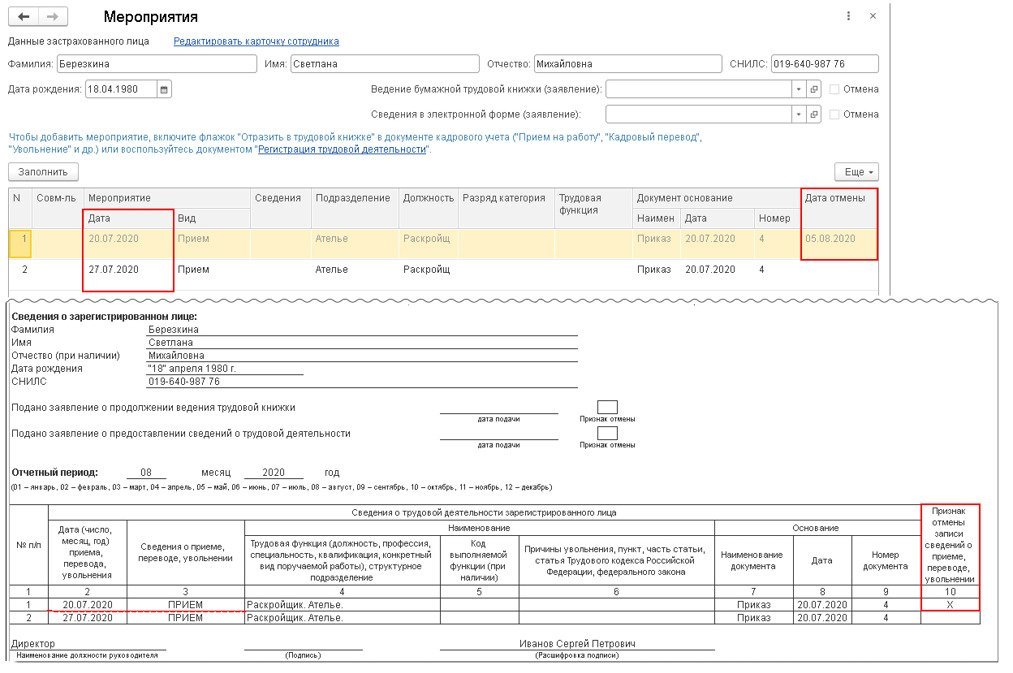
Пример 2
В ПФР были переданы сведения с неверным номером приказа. Был указан номер с префиксом — ШФ00-000001. Номера приказов организация в бумажную трудовую книжку вносит без префиксов. Чтобы сведения в электронном и бумажном виде были одинаковы, принято решение подать корректировку по форме СЗВ-ТД.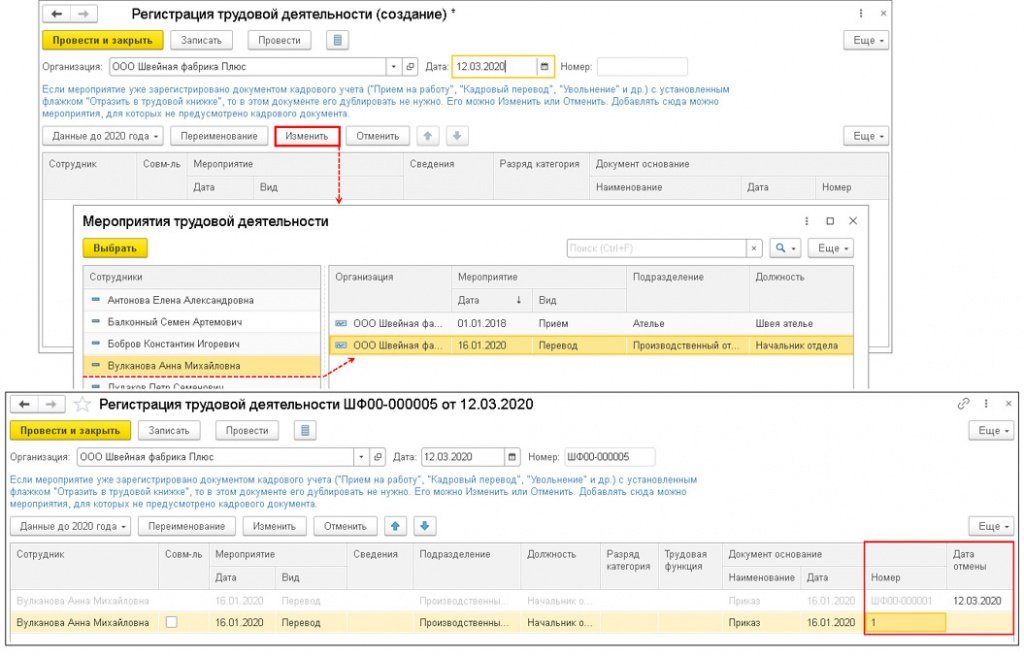
В нашем Примере 2 следует изменить номер приказа и затем нажать на кнопку Провести и закрыть.

Сведения, которые были изменены, будут отражены в форме СЗВ-ТД автоматически при последующем их формировании (рис. 4). В форме появится строка с признаком отмены ранее переданных сведений и строка с корректными сведениями.
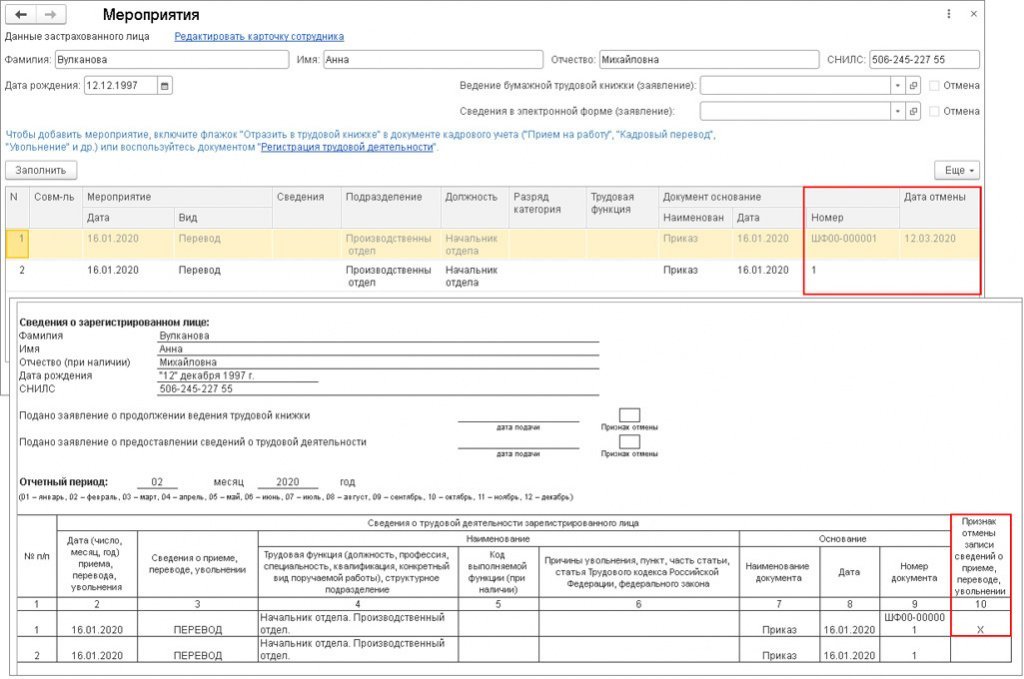
Если в программе используются номера приказов с префиксом (например, ШФ00-00001) и они вносятся в бумажную трудовую книжку, при этом необходимо, чтобы такие номера отражались в сведениях, нужно в дополнительных настройках снять флаг Удалять префиксы организации и ИБ из номеров кадровых приказов (раздел Настройка — Дополнительные настройки). Если такой вариант не подходит и в базе ведется своя нумерация документов, то можно в кадровом документе в поле Печатать как вручную указать необходимый номер документа. Если номер заполнен в этом поле, то он будет отражен в форме СЗВ-ТД.
Отмена переданных кадровых мероприятий
Пример 3
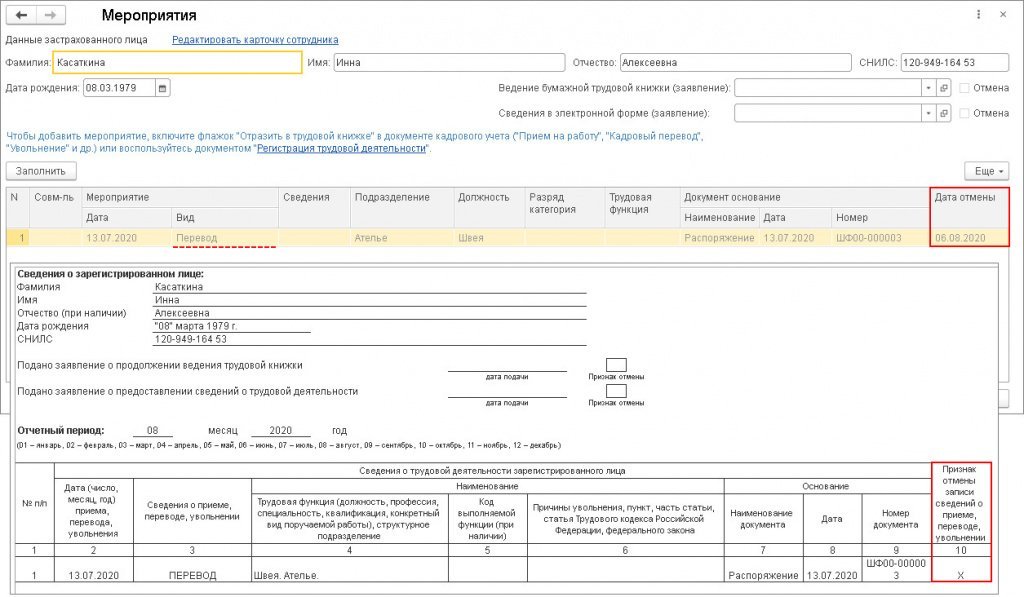
Пример 4
За июль 2020 года по сотруднику были переданы сведения по форме СЗВ-ТД, так как он был лишен права в соответствии с приговором суда заниматься деятельностью по управлению транспортным средством. В августе обнаружили, что сведения были переданы по другому сотруднику — однофамильцу. Необходимо сформировать отмену кадрового мероприятия. 1С:ИТСО регистрации отмены в 1С подачи заявления сотрудника о продолжении ведения работодателем бумажной трудовой книжки либо о предоставлении сведений о трудовой деятельности в электронном виде см. в справочнике «Кадровый учет и расчеты с персоналом в программах 1С» раздела «Инструкции по учету в программах 1С» .
От редакции. На странице 1С:Лектория в 1С:ИТС см. видеозапись лекции от 03.09.2020 «Обзор последних изменений в программе „1С:Зарплата и управление персоналом 8“. Электронные трудовые книжки, особенности представления СЗВ-ТД» с участием представителей ПФР и экспертов 1С. Подробнее — на странице 1С:Лектория .
Платформа:1С:Предприятие 8.3 (8.3.8.2054)
Конфигурация: Управление производственным предприятием, редакция 1.3 (1.3.75.2)
В документе на форме (управляемые формы) создана кнопка Отмена проведения и создана команда НаКлиенте "Отмена проведения".
Появляется ошибка
: Ошибка при вызове метода контекста (Записать)
Записать(РежимЗаписиДокумента.ОтменаПроведения);
по причине:
Несоответствие типов (параметр номер '1')
Что я не так делаю?
Пыталась перенести записать в процедуру НаСервер - та же ошибка выскакивает.
Что это может быть?! И как правильно организовать распроведение документа?
А в чем ошибка была - можно пояснить? создайте подписку на событие отмена проведения лучше и обрабатывайте что хотите (4) c300pm, те.е я хочу сказать, что обработчик Подписки на событие с событием ОбработкаУдаленияПРоведения предлагает мне обработчик прописать только в общем модуле, который имеет признак Серверный. Понимаете? тогда смотрите событие "после записи" формы- выполняется на клиенте и вообще, смысл всего этого? если у непроведенного документа типовая кнопка отмены проведения не активна, если документ не проведен. то есть получается как, если документ не проведен то и нет необходимости снимать его с проведения, как то так. так зачем все это? Работая с управляемой формой - в ней нет как такового Объекта документа, только его представление для формы (тип другой - данныеформыколлекция или что-то похожее) с ним работать не получится кроме как для видимости, а зпаисывать вам нужно непосредственно ДокументОбъект, его можно получить только на сервере и записать соответственно там же. Методы ДанныеФормыВЗначение и ЗначениеВДанныеФормы нам в этом сильно помогают ;) (11) spenser123, спасибо больше. Я понимала, что записывать на клиенте - не верное решение. Но так как и на сервере я получала аналогичную ошибку, то я совсем потерялась.
Всем еще раз огромное спасибо. :)
(11) spenser123,
Можно из формы записывать объект, проводить и отменять проведение,
как уже написал (15) нужно передавать правильные параметры:
Расширение управляемой формы для документа (Managed form extension for documents)
Записать (Write)
Синтаксис:
Тип: Структура.
Структура параметров записи, которые могут быть обработаны в обработчиках событий записи. Состав параметров произвольный. Содержит предопределенные параметры записи РежимЗаписи и РежимПроведения. Предопределенные параметры передаются в метод объекта Записать.
Параметры записи можно обработать в событиях формы ПередЗаписью, ПередЗаписьюНаСервере, ПриЗаписиНаСервере, ПослеЗаписиНаСервере, ПослеЗаписи.
Возвращаемое значение:
Тип: Булево.
Истина - успешно записан; Ложь - в противном случае.
Описание:
Тонкий клиент, веб-клиент, сервер, толстый клиент, мобильное приложение(клиент), мобильное приложение(сервер). .
Кстати через него тоже можно отменить проведение, просто в параметр структуру параметров нужно указывать. Кстати через него тоже можно отменить проведение, просто в параметр структуру параметров нужно указывать. (17) spenser123, ну это и сказал, однако не привел примера, я свое время тоже читал такое, однако со слов понять какую именно структуру нужно передать сразу не понятно
вот и написал пример
Расширение управляемой формы для документа (Managed form extension for documents)
Записать (Write)
Синтаксис:
Тип: Структура.
Структура параметров записи, которые могут быть обработаны в обработчиках событий записи. Состав параметров произвольный. Содержит предопределенные параметры записи РежимЗаписи и РежимПроведения. Предопределенные параметры передаются в метод объекта Записать.
Параметры записи можно обработать в событиях формы ПередЗаписью, ПередЗаписьюНаСервере, ПриЗаписиНаСервере, ПослеЗаписиНаСервере, ПослеЗаписи.
Возвращаемое значение:
Тип: Булево.
Истина - успешно записан; Ложь - в противном случае.
Описание:
Тонкий клиент, веб-клиент, сервер, толстый клиент, мобильное приложение(клиент), мобильное приложение(сервер).
Тогда да тут нужна структура!
А вы перепутали с общим методом:
ДокументОбъект.<Имя документа>.Записать (DocumentObject.<Имя документа>.Write)
ДокументОбъект.<Имя документа> (DocumentObject.<Имя документа>)
Записать (Write)
Синтаксис:
Записать(<РежимЗаписи>, <РежимПроведения>)
Параметры:
Тип: РежимЗаписиДокумента.
Позволяет выбрать один из возможных режимов записи.
Значение по умолчанию: Запись.
<РежимПроведения> (необязательный)
Тип: РежимПроведенияДокумента.
Позволяет выбрать один из возможных режимов проведения.
Значение по умолчанию: Неоперативный.
Описание:
Записывает документ в базу данных.
Сервер, толстый клиент, внешнее соединение, мобильное приложение(сервер).
Примечание:
Для документов с поддержкой уникальности номеров в процессе записи, если нужно, проверяется уникальность номера.
Пример:
Попытка
НовДокумент.Записать(РежимЗаписиДокумента.Проведение);
Исключение
Предупреждение(НСтр("ru = 'Невозможно провести документ.';"
+ " en = 'Document needs reposting.'"));
КонецПопытки;
ДокументОбъект.<Имя документа>, событие ПередЗаписью
ДокументОбъект.<Имя документа>, событие ПриЗаписи
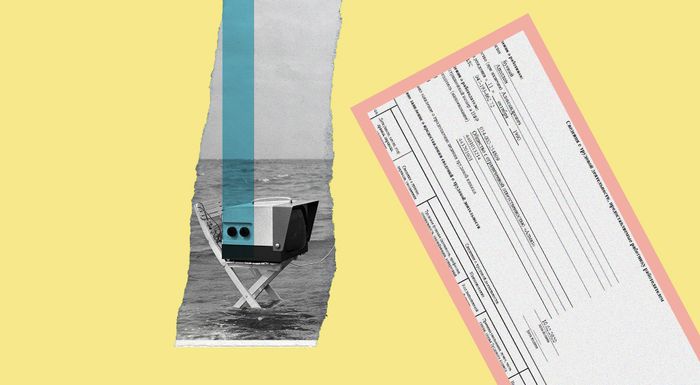
С внедрением электронных трудовых книжек у работодателей появилась обязанность представлять в органы ПФР сведения о трудовой деятельности физических лиц — форму СЗВ-ТД.
Когда сдавать
Форма и порядок заполнения сведений о трудовой деятельности работника утверждены Постановлением Правления ПФР от 25.12.2019 № 730п.
В соответствии с Постановлением № 730п сведения о работниках по форме СЗВ-ТД передаются в ПФР не позднее 15 числа месяца, следующего за месяцем, в котором произошли кадровые мероприятия.
- если прием или увольнение работника произошли в период с 1 по 27 апреля, то СЗВ-ТД на каждого принятого или уволенного сотрудника необходимо представить не позднее 28 апреля;
- по всем случаям трудоустройства или увольнения с 28 апреля 2020 г. СЗВ-ТД подается не позднее рабочего дня, следующего за днем издания кадрового документа;
- при переводе сотрудника на другую постоянную работу или в случае подачи сотрудником заявления о выбранном им способе ведения трудовой книжки (на бумаге или в электронном виде) СЗВ-ТД нужно представить не позднее 15 числа следующего месяца.
В Постановлении № 590 не утверждены специальные сроки представления СЗВ-ТД в отношении таких кадровых мероприятий:
- присвоение работнику второй и последующей профессии, специальности или квалификации;
- вынесение судом решения о запрете работнику занимать определенные должности или заниматься определенной деятельностью.
Исходя из этого, можно сделать вывод, что в отношении данных случаев действует срок представления формы СЗВ-ТД, предусмотренный пунктом 2.5 ст. 11 Закона № 27-ФЗ — не позднее 15-го числа следующего месяца.
На бумаге или электронно?
Форма СЗВ-ТД может подаваться как в бумажном, так и в электронном виде.
На бумажном носителе форму могут предоставить работодатели, численность работников которых составляет менее 25. Форма заполняется чернилами, шариковой ручкой (кроме красного и зеленого цвета чернил) печатными буквами или при помощи средств вычислительной техники без помарок, исправлений и сокращений слов.
Сведения заверяются подписью руководителя или доверенного лица и печатью учреждения (при наличии).
В электронном виде форма может подаваться всеми работодателями. Форма, представляемая работодателем, численность работников которого больше 25 человек, заверяется усиленной квалифицированной электронной подписью в соответствии с законом № 63-ФЗ от 06.04.2011 «Об электронной подписи», при численности работников менее 25 человек — электронной подписью.
Рассмотрим пример отправки корректировочного отчета СЗВ-ТД, если при первичной подаче отчета кадровое мероприятие по работнику было указано неверно, например неверная дата увольнения, в программе «1С:Зарплата и кадры государственного учреждения 8», ред. 3.1.
После отправки отчета СЗВ-ТД (с неверной датой) в документе «Увольнение» программа выдает предупреждение: «Записи трудовой книжки переданы в ПФР».
Но внести исправления в данный кадровый документ можно, если по кнопке «Еще» нажать «Изменить документ» (рис. 1).
Рис. 1

Вносим необходимые изменения в документ и проводим его (рис. 2).
Рис. 2

Далее создаем правильный СЗВ-ТД, по кнопке «Заполнить» программа заполнит отчет измененными данными (рис. 3).
Рис. 3

В составе мероприятий автоматически появилась строка с признаком отмены и новая строка с правильной датой (рис. 4).
Рис. 4

Как полностью отменить уже сданный СЗВ-ТД
Рассмотрим пример отмены уже сданного отчета СЗВ-ТД, в котором ошибочно отправили данные об увольнении работника.
Документ увольнения сотрудника не нужно отменять и «распроводить», он пока что нужен!
- Отменить отправленный СЗВ-ТД.
- Отменить проведение и удалить ошибочный документ «Увольнение».
Для отправки отмены создаем отчет СЗВ-ТД (это может быть отчет уже за следующий месяц). С помощью кнопки «Подбор» добавим нужного нам сотрудника. В «Мероприятиях» пусто, и это правильно, так как программа не «видит» никаких изменений о данном работнике (рис. 5).
Рис. 5

Рис. 6

В открывшемся окне появится документ с «ошибочным» увольнением и нажимаем «Выбрать».
В разделе «Регистрации трудовой деятельности» появляется строка с признаком отмены — необходимо указать дату отмены (рис. 7).
Рис. 7

После проведения документа в «Мероприятиях» нажимаем кнопку «Заполнить» и внизу «Ок» (рис. 8).
Рис. 8

Новый отчет с отмененным увольнением отправляем в ПФР.
После принятия отчета ПФР устанавливаем об этом отметку («Пачка принята в ПФР»), чтобы данные не попали в следующий отчет!
После отправки и принятия ПФР можно перейти к непосредственному удалению документа с ошибочным увольнением, так как если удалить сначала сам документ, то в новом (отменяющем корректировочном) отчете СЗВ-ТД программа его не «увидит».
Частичное принятие отчета
Порой возникают ситуации, когда отправленная форма СЗВ-ТД принята ПФР только частично, а некоторым сотрудникам в протоколе приходят ошибки. Ранее в такой ситуации требовалось в программе удалять непринятых сотрудников из отправленного документа, чтобы была возможность пометить сведения об оставшихся сотрудниках как принятые в ПФР.
На новых релизах доработана возможность отметить как принятые сведения не обо всех, а только о части сотрудников. Работников с ошибками удалять из отчета теперь не нужно, необходимо по ним снять флаги в таблице (рис. 9).
Рис. 9

А если таких сотрудников в протоколе большое количество, можно поставить отметки автоматически по кнопке «Прочитать протокол приема». Протокол должен быть в машиночитаемом формате xml.
Если в программе подключена «1С-Отчетность», такой протокол можно выгрузить из окна просмотра этапов отправки: «Выгрузить» — «Все файлы» и подписи. В выгруженной папке протокол располагается в подпапке «Протокол/Содержимое» (рис. 10).
Рис. 10

Передача сведений о сотрудниках в ПФР в условиях пандемии коронавируса
Пандемия коронавируса повлияла на порядок передачи сведений о сотрудниках в ПФР. Начиная с апреля и до конца 2020 г. сдается отчет СЗВ-ТД по общим правилам, раз в месяц, если речь идет о любых кадровых событиях, кроме увольнения и приема на работу.
А сведения по сотрудникам, с которыми учреждение устанавливает или прекращает трудовые отношения, необходимо отправлять на следующий же рабочий день после оформления мероприятия, чтобы не платить штраф за нарушение срока сдачи отчетности в ПФР.
Федеральным законом от 01.04.2020 № 90-ФЗ введена административная ответственность за несвоевременное представление в установленный срок в органы ПФР сведений о трудовой деятельности физических лиц (по форме СЗВ-ТД). Непредоставление в срок влечет предупреждение или наложение административного штрафа на должностных лиц в размере от 300 до 500 руб.
Такая же ответственность будет налагаться за представление работодателем неполных и (или) недостоверных сведений о трудовой деятельности работников.
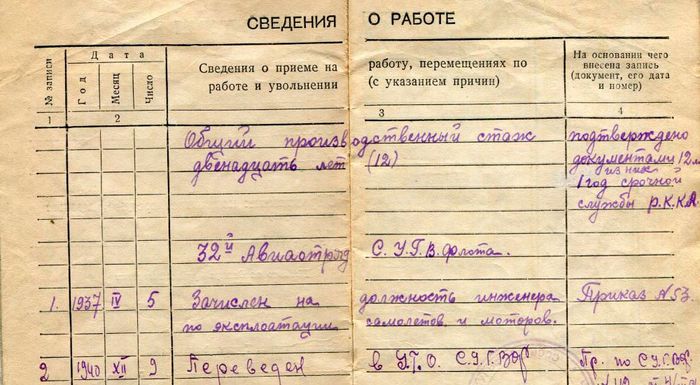
С января 2020 г. все работодатели обязаны подавать в Пенсионный фонд сведения о трудовой деятельности работников. В связи с этим возникает большое количество вопросов, связанных с заполнением заявлений о выборе трудовой книжки, отчетности, их корректировок – наиболее актуальные из них мы рассмотрим в статье.
Заявление о выборе способа ведения трудовой книжки
Согласно последним изменениям законодательства, до 31 октября 2020 г. работодатели обязаны уведомить своих сотрудников о том, что с начала этого года сведения о трудовом стаже теперь будут храниться в электронном виде и до 31 декабря 2020 г. каждый работник должен подать письменное заявление с выбором варианта ведения его трудовой книжки.
Если сотрудник указывает в заявлении, что его сведения о трудовой деятельности теперь будут вестись в электронной форме, то работодатель должен сделать соответствующую запись в бумажной трудовой книжке и выдать ее на руки сотруднику. Но стоит отметить, что бумажная трудовая книжка не теряет своей силы и действует аналогично электронной, сущность изменений заключается в том, что ответственность за ее хранение теперь возложена на сотрудника.
Когда сотрудник подает заявление, указывая, что ведение его трудовой деятельности будет продолжаться в бумажном варианте, то работодатель должен как подавать сведения в ПФР в электронном виде, так и вносить запись в бумажную трудовую книжку сотрудника.
В том случае, если сотрудник не подал письменное заявление в указанный срок, то на работодателе остается ответственность по ведению и хранению трудовой книжки сотрудника, а также своевременной подаче данных в ПФР.
В программе «1С:Зарплата и управление персоналом 8» для того, чтобы сформировать заявление сотрудников, следует перейти в раздел «Отчетность, справки» – журнал «Электронные трудовые книжки», в котором по кнопке «Создать» выбрать «Заявление о предоставлении сведений о трудовой деятельности». В документе определяется перечень сотрудников и их вид заявления. Из данной формы есть возможность распечатать Уведомление для сотрудников, составленное в соответствии с требованиями трудового законодательства, и Заявления в двух вариантах, воспользовавшись командой в верхней части формы.
После сохранения данного документа следует сформировать отчет СЗВ-ТД по сотрудникам, которые подали заявление.
Корректировка поданных заявлений
Работник, который изначально подал заявление о продолжении ведения его трудовой деятельности в бумажном виде, имеет право в любой момент изменить свой выбор, подав новое заявление (п. 5, ст. 2 Федерального закона от 16.12.2019 № 439-ФЗ). В таком случае работодателю будет необходимо повторно предоставить данные в ПФР, указав новое заявление и старое с признаком отмены. Повторное предоставление сведений также может потребоваться в случае ошибочно поданных данных.
Чтобы отразить новое заявление сотрудника и отмену старого в программе «1С:Зарплата и управление персоналом 8», следует выполнить следующий ряд действий:
1. Сформировать Отзыв заявления о предоставлении сведений о трудовой деятельности (Раздел «Отчетность, справки» – «Электронные трудовые книжки»), в котором подобрать сотрудника и заявление, которое было подано в ПФР.
2. Создать в базе новое заявление на необходимого сотрудника.
3. Сформировать отчет СЗВ-ТД по сотруднику, после чего, находясь в отчете, перейти в его мероприятия (нажать дважды на строчку с работником). В открывшемся окне справа над табличной частью будет отражено актуальное заявление сотрудника, но для того чтобы отразить отмену предыдущего, следует также подобрать старое заявление, которое по умолчанию проставит галку «Отмена».
Чтобы отчет по данным сотрудникам заполнялся автоматически, следует в текущих кадровых документах проставлять галку «Отразить в трудовой книжке», например, в приеме на работу, кадровом переводе или увольнении.
Формирование отчета СЗВ-ТД, если сотрудник принят на работу до 2020 г.
При последующих формированиях СЗВ-ТД по сотрудникам, которые приняты до 2020 г., предыдущее мероприятие прикреплять не требуется.
В том случае, если сведения, которые подтягиваются автоматически с помощью данной обработки, не подходят, в Регистрацию трудовой деятельности данные можно добавить вручную. Для этого в табличной части следует нажать правой кнопкой мыши и выбрать команду «Добавить», после чего в документе появится пустая строка, которую необходимо заполнить данными, соответствующими последней записи в трудовой книжке – именно они попадут в СЗВ-ТД в качестве предыдущего кадрового события.
После сохранения Регистрации трудовой деятельности заполняется отчет СЗВ-ТД, в котором по сотруднику будет отражено два мероприятия – произошедшее до 2020 г. и актуальное (попадает в отчет при условии того, что проставлена галка «Отразить в трудовой книжке» в кадровом документе).
Как подать корректирующий отчет СЗВ-ТД
В программе «1С:Зарплата и управление персоналом» для формирования корректировочных данных необходимо выполнить следующую последовательность действий.
1. Проверить, что в отправленном с неверными сведениями отчете установлена галка «Документ принят в ПФР (не редактируется)» – это необходимо для корректного формирования последующих документов.
После выбора данных в «Регистрации трудовой деятельности» появляется две строки по сотруднику. Первая строка неактивна и в ней должны остаться неверно поданные данные, в последней колонке данной строки проставляется дата отмены. В свою очередь во второй строке данной таблицы необходимо указать корректные данные (например, верный номер приказа, дату кадрового мероприятия). После этого следует провести и закрыть документ регистрации.
3. Завершающим шагом является формирование нового отчета СЗВ-ТД, в котором по сотруднику автоматически заполнятся сведения, как с признаком отмены, так и верные данные. В печатной форме отчета по неверному мероприятию в колонке 10 будет проставлен признак отмены.
Корректировка кадрового документа, если он уже включен в СЗВ-ТД
В том случае, если кадровый документ был включен в отчет СЗВ-ТД, то программа автоматически ставит на нем блокировку изменений. Но для того, чтобы внести коррективы, например, если ошибочно была введена сумма оклада, то, работая с документом, следует воспользоваться командой «Еще» и выбрать «Изменить документ», после этого можно будет откорректировать все необходимые данные в том или ином документе.
Читайте также:

